- Autor Jason Gerald [email protected].
- Public 2023-12-16 11:07.
- Viimati modifitseeritud 2025-01-23 12:17.
Kas olete kunagi unustanud teatud käsu, mida peaksite käsureal kasutama? Saate kiiresti kuvada peaaegu kõigi käskude loendi, nii et saate loendit sirvida ja leida vajaliku käsu. Sama funktsiooni saate kasutada ka teatud käskude jaoks täiendava abi saamiseks. Vaadake allolevat selgitust, kuidas seda teha.
Samm
Osa 1 /2: Tõlgis kõige lihtsamate ja korduma kippuvate käskude loend
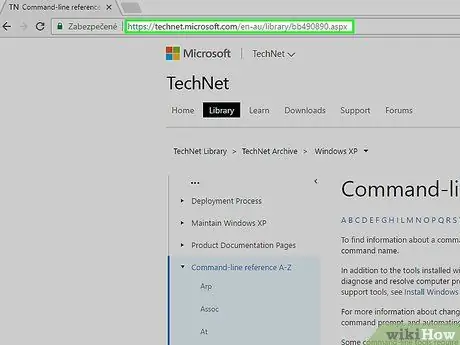
Samm 1. Pange tähele, et siin ei kuvata käske TAKEOWN, NETSH ja palju muid tüütuid käske
Vaadake rohkem käske (kuid MITTE KÕIK), külastades Microsoft technetit -
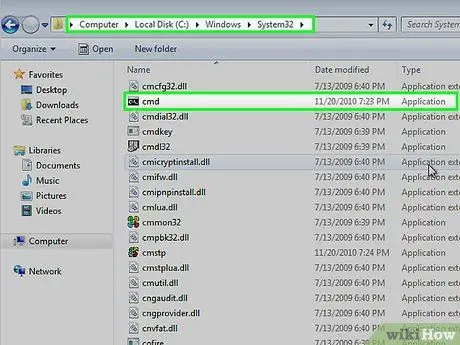
Samm 2. Et leida, mida teie tõlkes tavaliselt saadaval on, ja millised programmid seda kasutavad, kontrollige cmd -kataloogi
Avage kataloog "C: / Windows / System32". Rakendus (mitte rakenduse laiend) on käsk, mis käivitatakse teie süsteemi tõlgis.
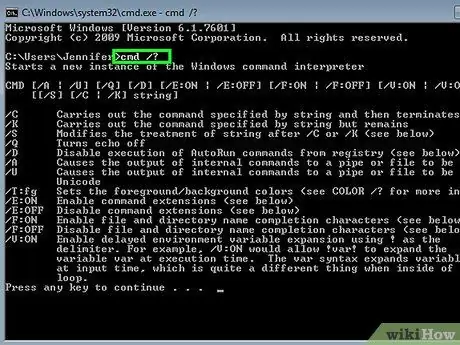
Samm 3. Kui olete käsuviibal, tippige rakenduse nimi ja /?
(loe edasi) või tippige sõna /abi käsu järele ja vaadake, mida see teeb, ning selle kasutamise põhiviisi.
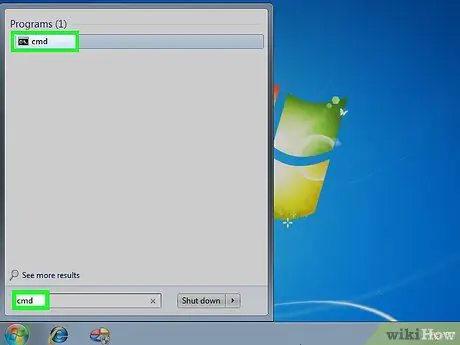
Samm 4. Avage käsuviip
Käsuviiba saate avada, vajutades klahvikombinatsiooni Win+R, et avada kasti Käivita ja tippides cmd. Windows 8 kasutajad saavad vajutada ka Win+X
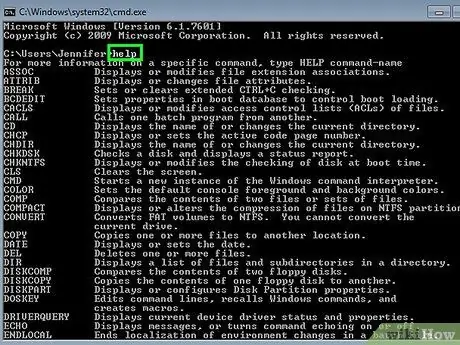
Samm 5. Hankige käskude loend
Tippige abi ja vajutage sisestusklahvi. Kuvatakse kõigi saadaolevate käskude loend. Nimekiri koostatakse tähestikulises järjekorras.
- Loend on tavaliselt suurem kui käsuviiba aken, nii et peate võib -olla soovitud käsu leidmiseks ekraane kerima.
- Loend varieerub sõltuvalt kasutatavast Windowsi versioonist, kuna mõnikord lisatakse või eemaldatakse mõned käsud.
- Iga kirje kõrval kuvatakse käsu lühikirjeldus.
- Abi käsu saate sisestada käsuviiba mis tahes kohta.
Osa 2 /2: Abi saamine erikäsklustega
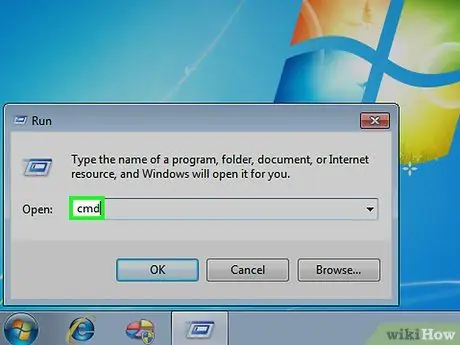
Samm 1. Avage käsuviip
Käsuviiba saate avada, vajutades klahvikombinatsiooni Win+R, et avada kasti Käivita ja tippides cmd. Windows 8 kasutajad võivad vajutada ka Win+X ja valida menüüst käsuviiba.
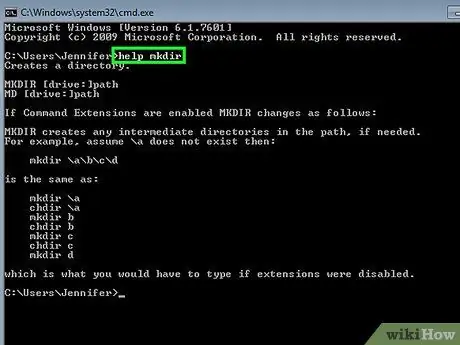
Samm 2. Tippige abi, millele järgneb viip
Näiteks kui soovite käsu "mkdir" kohta rohkem teavet, tippige abi mkdir ja vajutage sisestusklahvi. Lisateavet kuvatakse allpool.
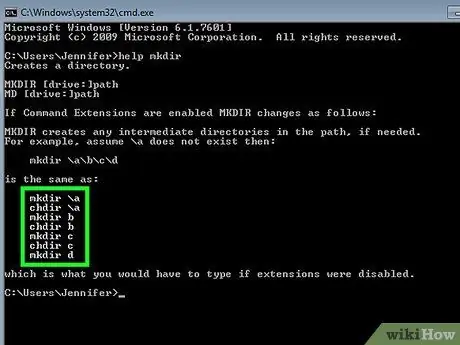
Samm 3. Vaadake üle kuvatav teave
Saadud teabe hulk sõltub tellimusest ja selle keerukusest. Abiteave võib lihtsalt teile öelda, kuidas käsku õigesti vormindada, või võib see anda teavet selle kohta, kuidas saada rohkem funktsioone kui tavaliselt.






